Dit bericht is een Step by Step Guide to Install Exchange Server 2016. De installatie beschouwt een enkele serverimplementatie van Exchange Server 2016 met de Mailbox-rol.
Voordat u Microsoft Exchange Server 2016 installeert, raad ik u aan om het in een geïsoleerde testomgeving te installeren.
Dat komt omdat deze testomgeving zal fungeren als uw proof of concept voor uw nieuwe Exchange 2016-ontwerp. Op basis van de resultaten kunt u verdergaan of eventuele implementaties terugdraaien voordat u ze in uw productieomgevingen implementeert.
Wat betreft het installeren van Exchange Server 2016, kunt u het op 2 manieren installeren. De eerste methode is meer een GUI-gebaseerde setup waarbij u setup uitvoert zonder command-line switches. Dit biedt een interactieve ervaring waarbij u wordt begeleid door de Exchange 2016 Setup wizard.
While de tweede methode is je draait setup met command-line switches die vergemakkelijkt u om Exchange te installeren vanaf een interactieve opdrachtregel of via een script.
Hier zijn enkele van de onderwerpen die ik u ten zeerste aanraad om eerst door te nemen voordat u Exchange 2016 instelt.
Exchange Server 2016 systeemvereisten
Exchange Server 2016 voorvereisten
Een nieuwe installatie van Exchange 2016 uitvoeren
Exchange Server 2016 kan worden geïnstalleerd op Windows Server 2012 en Windows Server 2012 R2. Ik geef er de voorkeur aan om het te installeren op Windows Server 2012 R2, omdat het stabieler is.
Voor beide versies van Windows Server kan ofwel de Standard-editie of de Datacenter-editie worden gebruikt om Exchange Server 2016 te draaien.
Inhoud
- Exchange Server 2016-voorvereisten
- Install Dot Net Framework 4.5.2
- Voorvereisten voor Exchange Mailbox Server Role
- Voorvereisten voor Edge Server Rol
- Het Active Directory-schema uitbreiden
- Active Directory voorbereiden voor Exchange 2016
- Exchange Server 2016 installeren
- Exchange Server Rol Selectie
- Exchange 2016 Admin Center
Exchange Server 2016-voorvereisten
Voordat u Exchange server 2016 installeert, moet u mogelijk enkele voorvereisten installeren.
Download Microsoft Exchange Server 2016
Microsoft .NET Framework 4.5.2 (Offline Installer)
Unified Communications Managed API 4.0 Runtime
Voordat u Microsoft Exchange Server 2016 installeert, moet u uw Active Directory-bos en de bijbehorende domeinen voorbereiden.
In mijn labopstelling installeer ik Exchange 2016 op een server waarop Windows Server 2012 R2 Datacenter-editie wordt uitgevoerd. De account die wordt gebruikt om exchange server te installeren is lid van Enterprise Admins groep en Schema admins groep.
Exchange moet Active Directory voorbereiden zodat het informatie kan opslaan over uw gebruikers mailboxen en de configuratie van Exchange servers in de organisatie.
Voor Exchange 2016 setup, moet u verschillende Windows-rollen en functies, .NET Framework 4.5.2 of later, en andere vereiste software te installeren.
Install Dot Net Framework 4.5.2
Laten we beginnen met het installeren van Microsoft .NET framework 4.5.2 op de machine waar Exchange 2016 gaat worden geïnstalleerd. Download en installeer .net framework 4.5.2 en klik op Voltooien.

Open Windows PowerShell en voer de volgende opdracht uit om het Remote Tools Administration Pack te installeren.
Install-WindowsFeature RSAT-ADDS
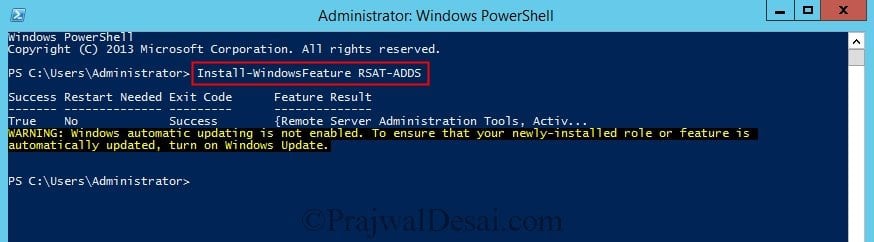
Voorvereisten voor Exchange Mailbox Server Role
In dit gedeelte bekijken we de voorvereisten die moeten worden geïnstalleerd op een server waarop een standalone Exchange 2016-server met de Mailbox Server Role wordt uitgevoerd.
Lanceer allereerst de Windows PowerShell (uitvoeren als beheerder). Voer de volgende opdracht uit om de vereiste Windows-onderdelen te installeren. U moet de server opnieuw opstarten om het installatieproces te voltooien.
Install-WindowsFeature AS-HTTP-Activation, Desktop-Experience, NET-Framework-45-Features, RPC-over-HTTP-proxy, RSAT-Clustering, RSAT-Clustering-CmdInterface, RSAT-Clustering-Mgmt, RSAT-Clustering-PowerShell, Web-Mgmt-Console, WAS-Process-Model, Web-Asp-Net45, Web-Basic-Auth, Web-Client-Auth, Web-Digest-Auth, Web-Dir-Browsing, Web-Dyn-Compression, Web-Http-Errors, Web-Http-Logging, Web-Http-Redirect, Web-Http-Tracing, Web-ISAPI-Ext, Web-ISAPI-Filter, Web-Lgcy-Mgmt-Console, Web-Metabase, Web-Mgmt-Console, Web-Mgmt-Service, Web-Net-Ext45, Web-Request-Monitor, Web-Server, Web-Stat-Compression, Web-Static-Content, Web-Windows-Auth, Web-WMI, Windows-Identity-Foundation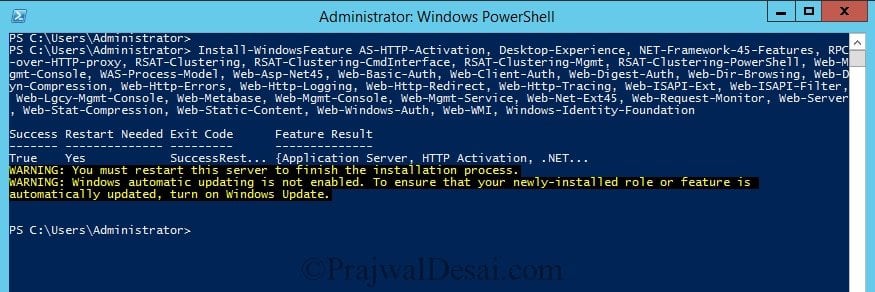
Voorvereisten voor Edge Server Rol
Als u van plan bent de Edge server rol te installeren, voer dan het volgende commando uit om de vereiste Windows componenten te installeren.
Install-WindowsFeature ADLDS
Het Active Directory-schema uitbreiden
Voordat u Microsoft Exchange Server 2016 installeert, moet u het Active Directory-schema uitbreiden en uw Active Directory-bos en de bijbehorende domeinen voorbereiden.
Monteer dus de Exchange Server 2016-installatiemedia. Start opdrachtprompt (uitvoeren als beheerder) en navigeer naar het pad waar setup-bestanden aanwezig zijn.
Als u de onderstaande opdracht met succes invoert, moet de vereiste analyse en het uitbreiden van het AD-schema stappen de status als Voltooid tonen.
Setup.exe /PrepareSchema /IAcceptExchangeServerLicenseTerms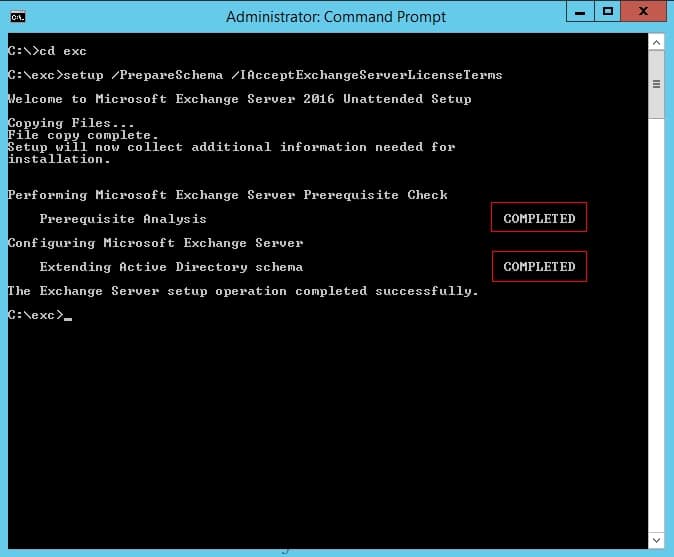
Active Directory voorbereiden voor Exchange 2016
De volgende stap is om de Active Directory voor te bereiden. In dezelfde opdrachtprompt die u hebt gestart, voert u de onderstaande opdracht uit door de organisatienaam te vervangen door een naam.
Setup.exe /PrepareAD /OrganizationName:"" /IAcceptExchangeServerLicenseTerms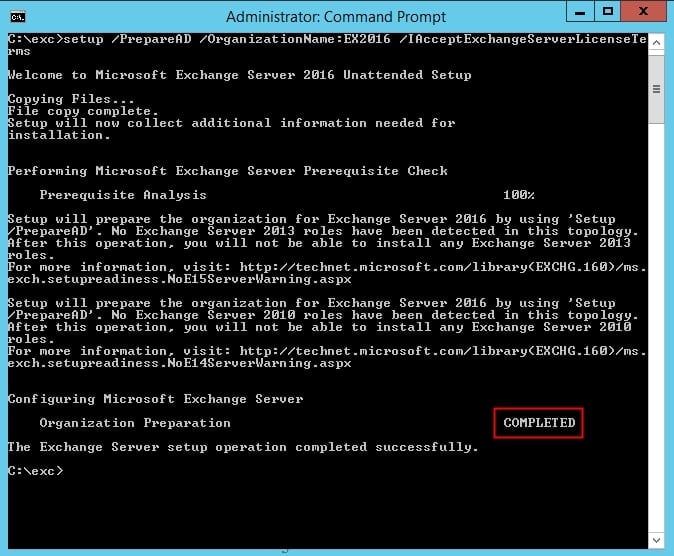
De volgende stap is het downloaden en installeren van Unified Communications Managed API 4.0 Runtime.
Uitvoeren van de onderstaande opdracht om de Fout te voorkomen: Het Windows-onderdeel RSAT-Clustering-CmdInterface is niet geïnstalleerd op deze computer en moet worden geïnstalleerd voordat Exchange Setup kan beginnen.
Install-WindowsFeature RSAT-Clustering-CmdInterface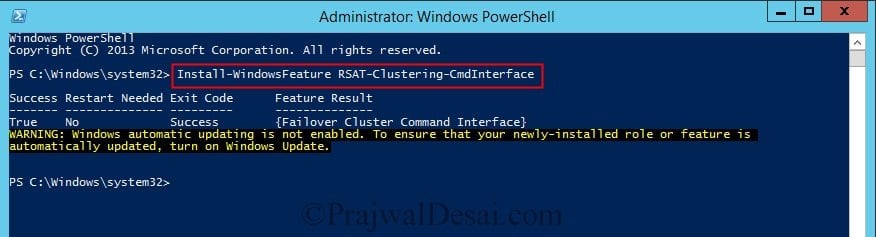 U hebt nu uw server voorbereid om Exchange Server 2016 te installeren.
U hebt nu uw server voorbereid om Exchange Server 2016 te installeren.
Exchange Server 2016 installeren
Download de Exchange 2016-installatiebestanden van het Microsoft Download Center. Meld u aan op de computer waarop u Exchange 2016 wilt installeren.
Navigeer naar de netwerklocatie van de Exchange 2016-installatiebestanden. Start Exchange 2016 Setup door te dubbelklikken op het uitvoerbare bestand Setup.
Kies op de pagina Controleren op updates of u wilt dat Setup verbinding maakt met internet en product- en beveiligingsupdates voor Exchange 2016 downloadt.
Als u Verbinden met internet en controleren op updates selecteert, downloadt Setup updates en past deze toe voordat u verdergaat.
Als u Nu niet controleren op updates selecteert, kunt u updates later handmatig downloaden en installeren. Klik op Volgende om door te gaan.
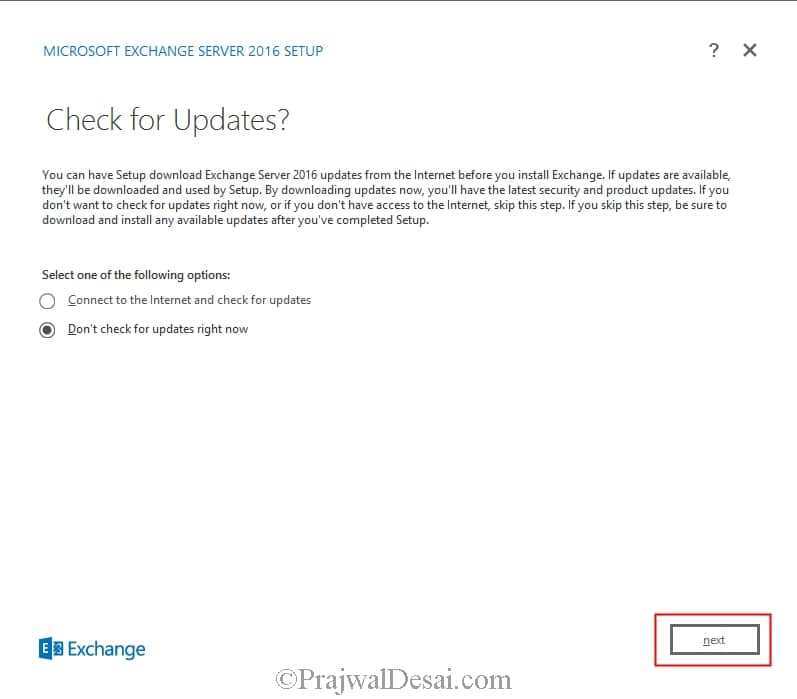
Op de pagina Introductie begint het proces van het installeren van Exchange in uw organisatie. Klik op Volgende om door te gaan.
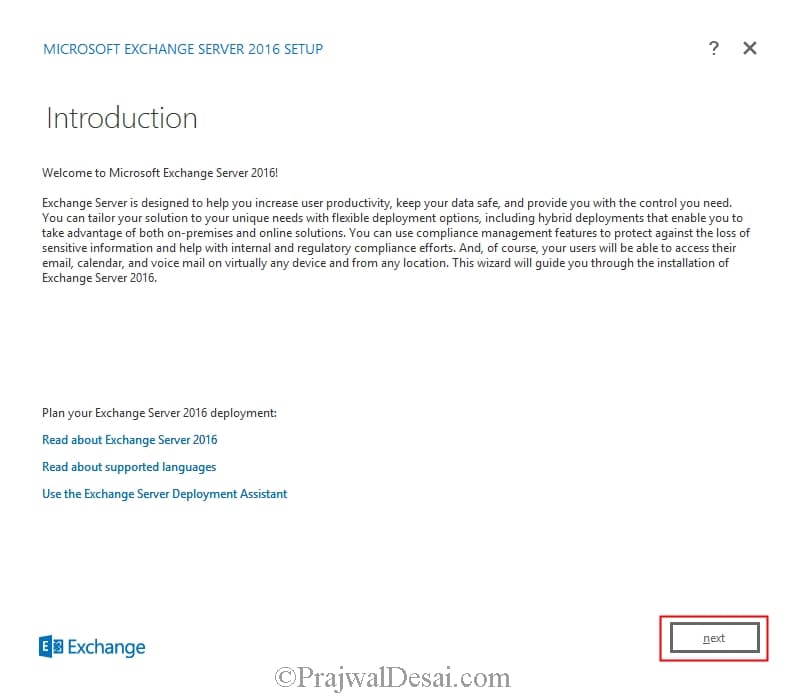
Op de pagina Licentieovereenkomst bekijkt u de licentievoorwaarden van de software. Selecteer Ik accepteer de voorwaarden in de licentieovereenkomst en klik op Volgende.
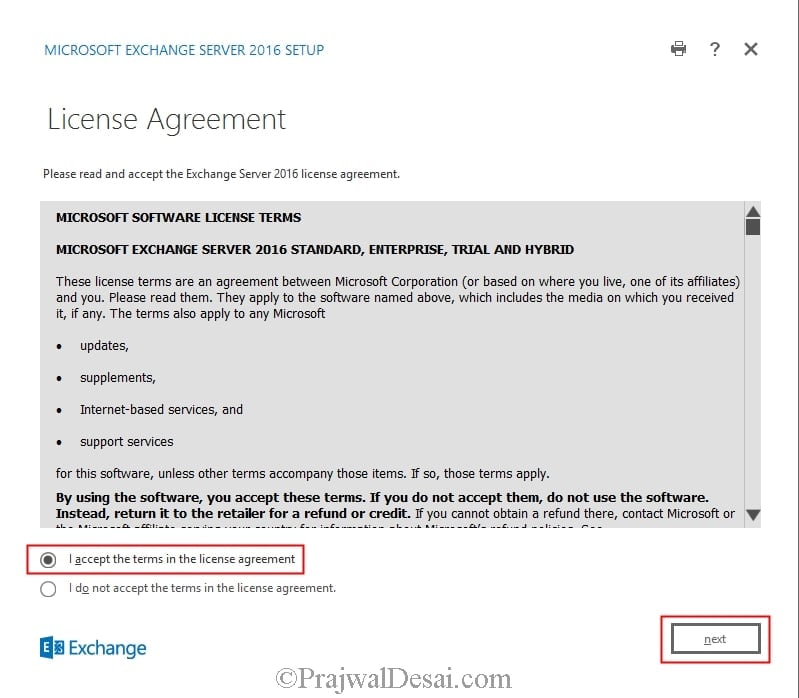 Op de pagina Aanbevolen instellingen selecteert u of u de aanbevolen instellingen wilt gebruiken.
Op de pagina Aanbevolen instellingen selecteert u of u de aanbevolen instellingen wilt gebruiken.
Als u Aanbevolen instellingen gebruiken selecteert, stuurt Exchange automatisch foutrapporten en informatie over uw computerhardware en de manier waarop u Exchange gebruikt naar Microsoft.
Als u Aanbevolen instellingen niet gebruiken selecteert, blijven deze instellingen uitgeschakeld, maar kunt u deze op elk gewenst moment na het voltooien van de Setup weer inschakelen. Klik op Volgende.
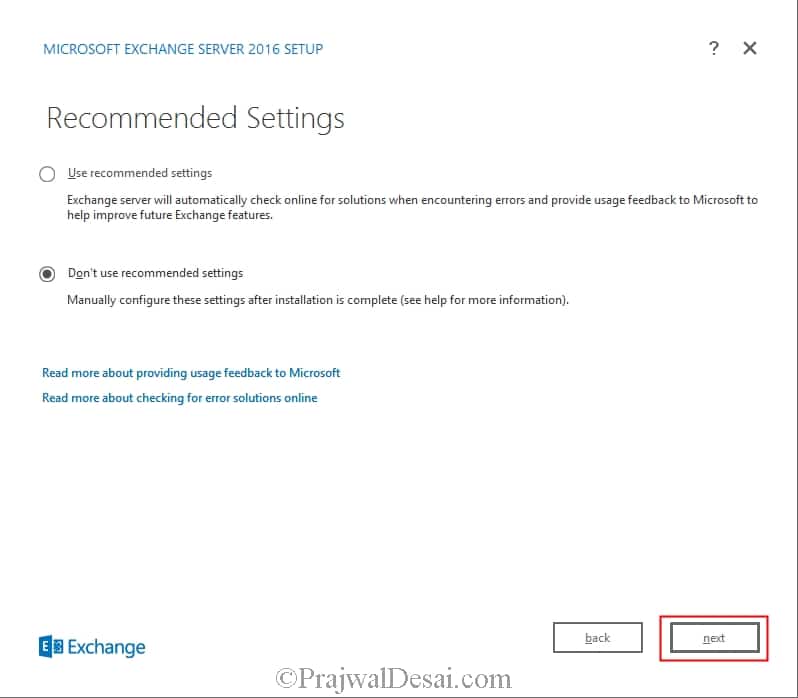
Exchange Server Rol Selectie
Kies op de pagina Serverrol Selectie of u de Mailbox-rol of alleen de Management Tools op deze computer wilt installeren.
De Management Tools worden automatisch geïnstalleerd wanneer u de Mailbox-serverrol installeert. Selecteer Windows Server-rollen en -functies die nodig zijn voor de installatie van Exchange Server automatisch installeren om de installatiewizard de vereiste Windows-voorbereidingen te laten installeren.
Het is mogelijk dat u de computer opnieuw moet opstarten om de installatie van bepaalde Windows-functies te voltooien. Als u deze optie niet selecteert, moet u de Windows-functies handmatig installeren. Klik op Volgende.
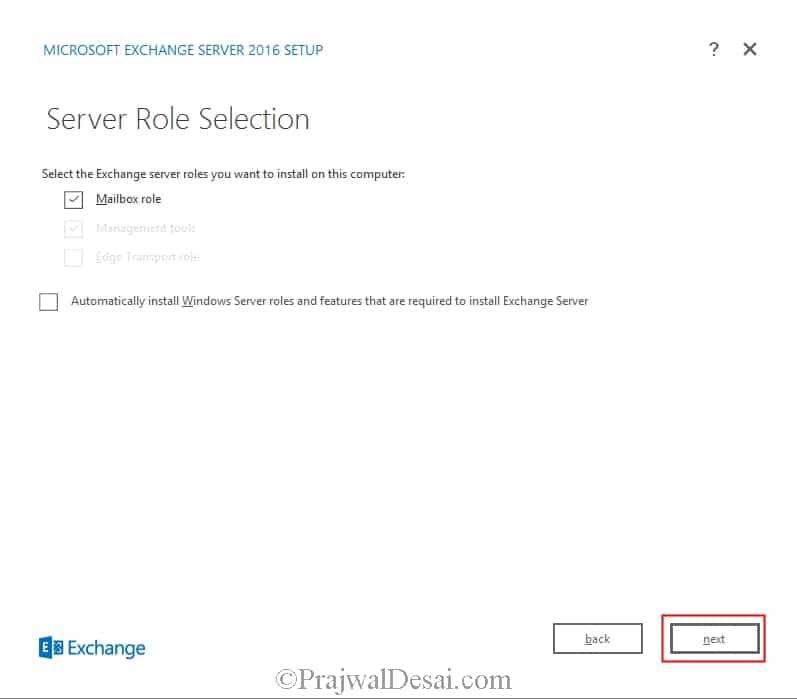
Als u de Mailbox-rol installeert, kiest u op de pagina Instellingen malwarebescherming of u malware scannen wilt in- of uitschakelen.
Als u malware scannen uitschakelt, kan deze in de toekomst worden ingeschakeld. Klik op Volgende om door te gaan.
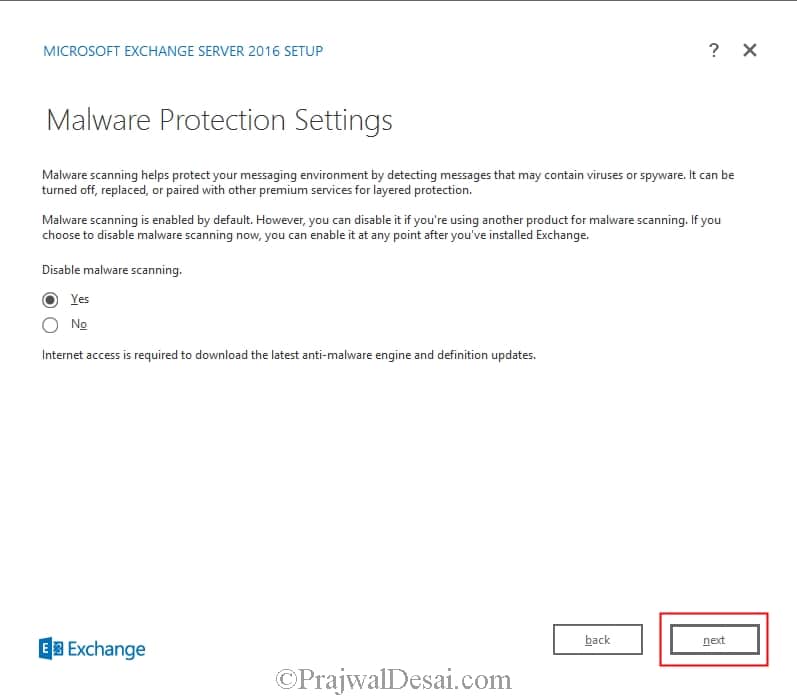
Op de pagina Readiness Checks controleert u of alle gereedheidscontroles met succes zijn voltooid. Als u Exchange Server 2016 wilt installeren, klikt u op Install.
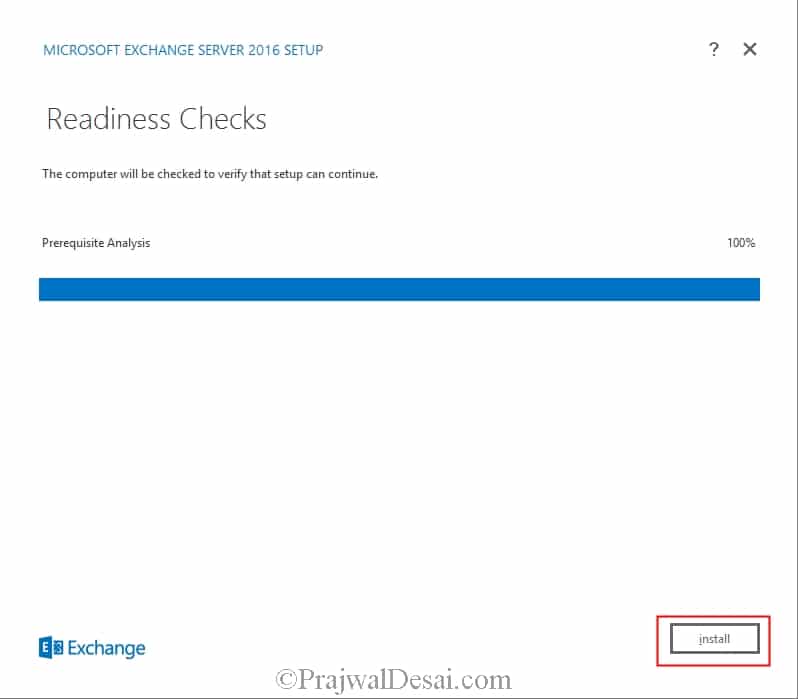
Als de installatie is voltooid, klikt u op Finish. Start de computer opnieuw op nadat Exchange Server 2016 is voltooid.
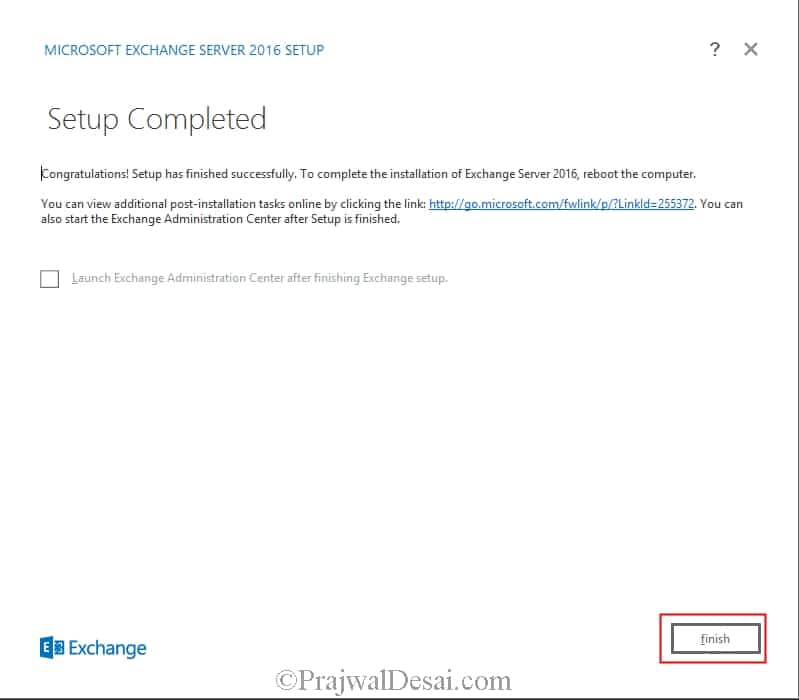
Exchange 2016 Admin Center
Laten we nu Exchange Admin Center openen. Open de webbrowser en typ de onderstaande https://exchangeServerFQDN/ECP.
Deze link zou het Exchange Admin Center moeten laden. Voer de gebruikersnaam en het wachtwoord in en klik op sign in.

U bent nu klaar om de opties te verkennen die beschikbaar zijn in Exchange admin center. Verder zou u ook Exchange 2016 post-installatietaken kunnen bekijken.
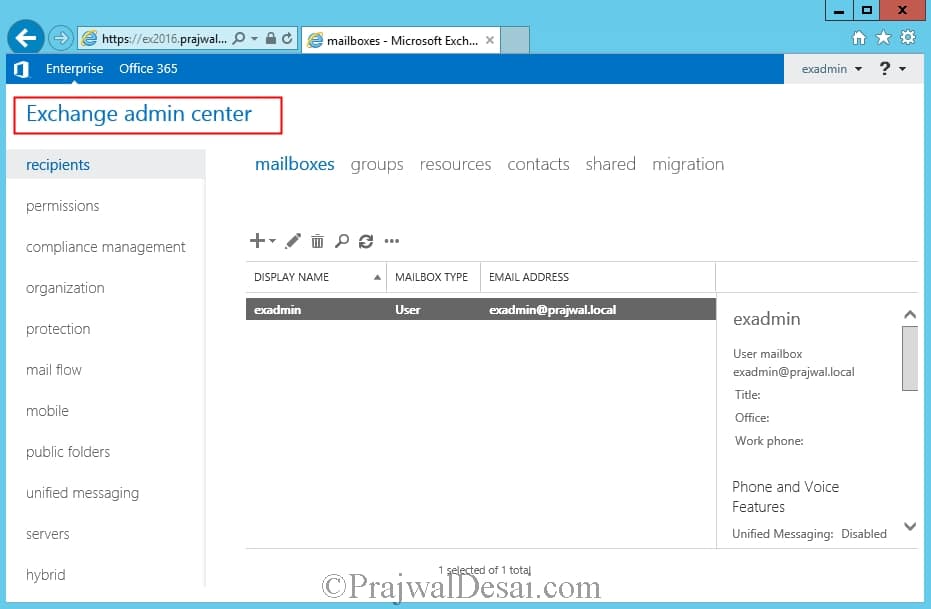

Hi, ik ben Prajwal Desai. De afgelopen jaren heb ik me beziggehouden met verschillende technologieën, zoals SCCM / Configuration Manager, Intune, Azure, Security enz. Ik heb deze site gemaakt zodat ik waardevolle informatie met iedereen kan delen.